如今的笔记本电脑都会有自带的摄像头功能,不过在使用摄像头视频聊天的时候,会碰到摄像头黑屏导致无法视频的请看,最近有位win7系统用户在使用摄像头视频的时候,出现了摄像头黑屏的情况,用户不知道怎么解决这个问题,为此非常苦恼,那么win7系统usb视频设备黑屏怎么办呢?今天为大家分享win7系统usb视频设备黑屏的解决方法。
usb视频设备黑屏解决方法:
1、在“计算机”图标上右键,选择“管理”;
2、在打开的计算机管理界面中,点击“设备管理器——图像设备”,然后在图像设备下面选择摄像头,右键选择“更新驱动程序”。如图所示:
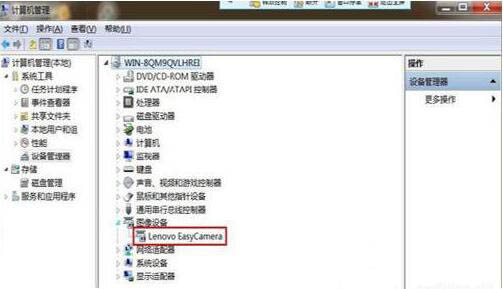
3、此时会弹出一个更新驱动程序软件的窗口,选择“浏览计算机以查找驱动程序软件”;
4、选择“从计算机的设备驱动程序的列表中选择”。
5、弹出选择为此硬件安装的设备驱动程序中,型号处选择“USB视频设备”驱动更新。如图所示:
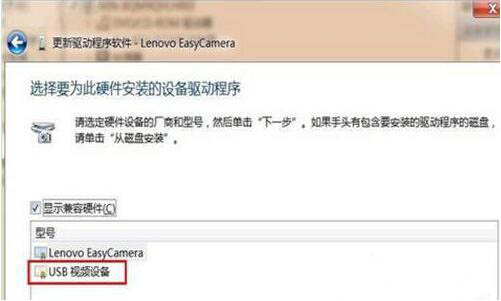
6、更新成功后显示为USB视频设备,如果第一次不成功,可再更新一次,然后重启计算机就OK了。